Comment toujours afficher les URL complètes dans le navigateur Chrome sous Windows 10
Auparavant, de nombreux utilisateurs avaient soulevé des objections à la décision unilatérale de l'entreprise de masquer le début des URL(URLs) des sites Web de l'omnibox de Chrome. Heureusement, ce problème a été résolu dans la dernière version du navigateur - le navigateur Google Chrome(– Google Chrome) . Le navigateur permet désormais à ses utilisateurs d'activer les URL complètes.(enable Full URLs.)
Toujours afficher les URL(URLs) complètes dans le navigateur Chrome
Ayant précédemment implémenté une option expérimentale pour afficher les adresses Web complètes ( URL(URLs) ) de manière ponctuelle, la version stable actuelle de Chrome pour Windows , Mac et Linux permet aux utilisateurs d'afficher l'adresse complète dans le champ URL .
Le nouveau Chrome ramène "www" avec une option pour afficher les URL(URLs) complètes . Pour ça:
- Lancez Chrome.
- Visitez chrome://flags.
- Rechercher dans le menu contextuel(Context) pour afficher les URL(URLs) complètes .
- Remplacez l' entrée par défaut par (Default )Activé(Enabled)
- Redémarrez Chrome.
Cliquez avec le bouton droit sur(Right-click) l'omnibar et cochez l' option Toujours afficher les URL complètes (Always show full URLs option).
Les développeurs de Chrome(Chrome) s'étaient donné pour mission d'introduire quelque chose d'unique dans le navigateur. En tant que tels, ils ont commencé à supprimer même des éléments simples que les utilisateurs trouvaient utiles. L'une des modifications incluses n'affichait pas les balises HTTP/HTTPS et www dans la barre d' URL . Cela signifiait que les utilisateurs ne pouvaient voir que le domaine et la page qu'ils visitaient. Les lettres n'étaient visibles que lorsqu'elles étaient double-cliquées et non à plein temps. Maintenant, les choses ont changé pour de bon !
Lancez le navigateur Chrome.
Visitez la page chrome://flags en saisissant l'adresse dans le champ URL .
Cela lancera l'écran des drapeaux expérimentaux.
Recherchez l'entrée suivante - Le menu contextuel affiche les URL complètes(Context menu show full URLs) .
Alternativement, vous pouvez entrer le chemin suivant dans la barre d'adresse de Chrome -
chrome://flags/#omnibox-context-menu-show-full-urls.

Lorsqu'il est vu, appuyez sur la flèche déroulante, à côté de l'option et modifiez le paramètre de « Par défaut(Default) » à « Activé(Enabled) ».
Une fois terminé, redémarrez le navigateur.
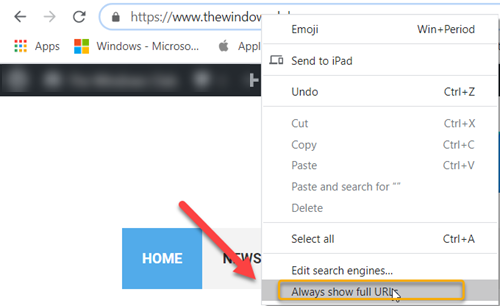
Maintenant, cliquez simplement avec le bouton droit de la souris sur la barre d' URL et choisissez l'option " Toujours afficher les URL complètes(Always show full URLs) ".

Par la suite, votre navigateur Chrome(Chrome browser) commencera à afficher des URL(URLs) complètes dans Chrome à plein temps.
Lire ensuite(Read next) : Comment toujours afficher l'adresse complète dans Firefox(How to always show full address in Firefox) .
Related posts
Liste de cachée Google Chrome URLs and Internal Pages
Comment copier URLs de tout ouvert Tabs dans Chrome and Firefox browser
Broadcast URLs dans les ordinateurs proches à l'aide de Google Tone
Google Chrome est insensible, Relaunch maintenant?
Activer Line Wrap dans Source View dans Chrome or Edge
Comment corriger ce paramètre est appliqué par votre administrateur - Chrome error
Make Google Drive Ouvrir un fichier en New tab dans Chrome
Comment synchroniser Tabs entre Edge, Chrome and Firefox browsers
Correction: Vimeo ne fonctionne pas dans Chrome or Firefox
Comment effacer Cache, Cookies, Browsing History dans Chrome and Firefox
Comment connecter un site Web à un Bluetooth or USB device dans Edge or Chrome
Comment importer ou exporter Google Chrome Signets vers un HTML file
Capturer ou prendre des captures d'écran dans le navigateur Chrome or Firefox Nativement
Chrome Connectivity Diagnostics Plugin teste votre Network Connection
Import Bookmarks, Passwords dans Chrome depuis un autre navigateur
Comment à Create and Delete Profiles dans le navigateur Web Google Chrome
Comment Destroy Profile sur Browser Close dans Google Chrome
Comment installer Chrome Themes sur Microsoft Edge browser
Comment 08545767 dans Chrome browser
Comment Highlight A Active Tab à Chrome Browser
